Набираем тексты на смартфоне: тест клавиатур. Пять простых советов по вводу текстов на сенсорных экранах
Как наиболее быстро и точно набирать текст (например, SMS-сообщения) на мобильном устройстве?
Коммуникаторы активно завоевывают рынок современных телефонов. Они достаточно функциональны и практичны, однако в отличие от своих предшественников, обычных мобильных аппаратов, пока не стали настолько зрелыми, чтобы ими можно было пользоваться без предварительной настройки. Например, экранные клавиатуры, использующиеся в системах Windows Mobile и Android, до недавних пор вызывали исключительно негативные эмоции и желание заменить их на альтернативные решения. В iOS и S60 штатные клавиатуры выполнены на более высоком уровне, однако и в случае с ними можно подобрать более удобные варианты. О том, что именно выбрать в качестве такой замены и каким образом можно быстро научиться набирать текст на тачфоне, читайте в этой статье.
Реализация клавиатуры в Android и Windows MobileОсновные претензии пользователей «гуглофонов» к штатной клавиатуре, применявшейся в Android 1.5–2.2, касаются размера и расположения кнопок, а также удобства переключения раскладок и ввода дополнительных символов. И если на последние недостатки еще можно не обращать внимания, то к неудобным кнопкам, приводящим к тому, что пользователь постоянно промахивается мимо нужных и вводит лишние и ошибочные символы, привыкнуть невозможно. Кроме того, быстро набрать текст на такой клавиатуре весьма затруднительно.
Конечно, в Android 2.2 можно надиктовывать SMS и поисковые запросы голосом, но это уже другой способ взаимодействия с коммуникатором. Владельцы некоторых моделей смартфонов от крупных производителей (HTC, Motorola и др.) иногда могли видеть в своих устройствах не стандартную Android-клавиатуру, а сторонние разработки (HTC Touch Input, TouchPal, ShapeWriter и другие). Часть таких решений не выпускается как отдельное приложение для загруз ки через Android Market, а поставляется только как OEM-версия. В свою очередь, из тех клавиатур, которые доступны для обычного пользователя, русский язык поддерживают далеко не все.
В Windows Mobile используется несколько программных клавиатур, основная из которых до сих пор не может считаться адаптированной для работы с большими объемами текста. По умолчанию она не кастомизируется (у нее нет скинов, редакторов пользовательского словаря и команд), и, что самое главное, на ней можно набирать текст только стилусом, но никак не пальцем (кнопки слишком мелкие и отображаются только в нижней части экрана, а анимация нажатой клавиши и автоповторов отсутствует).
Все основные производители устройств устанавливают сторонние клавиатуры в прошивки, поэтому обычно покупатели не испытывают особого дискомфорта.
Тем не менее далеко не все альтернативы удобны в использовании.
Заметим, что в силу распространенности на смартфонах на базе Google Android емкостных экранов с поддержкой Multitouch-управления (с Windows Mobile вышла только пара таких устройств), наряду с обычными экранными решениями, имитирующими внешний вид обычной аппаратной клавиатуры, популярны и жестовые варианты. Разница состоит в способе управления: вместо однократных нажатий на кнопку пользователю придется скользить пальцем по площади клавиш, связывая символы между собой.
Распознанная комбинация жестов отображается в поле над клавиатурой и в случае ошибки может быть заменена на правильный вариант из словаря. К такому способу нужно привыкать, но при прочих равных условиях он позволяет вводить текст быстрее, чем точечный набор, даже с включенным словарем.
Традиционные клавиатурыBetter Keyboard 7.9 Сайт:
http://betterandroid.wordpress.com Цена, руб./грн.:
90/25 
Better Keyboard предлагает самое большое количество скинов Better Keyboard длительное время была известна многим пользователям «гуглофонов» как загадочная клавиатура, которой формально нет в Android Market, но для которой существует множество бесплатных графических скинов (их доступно около 150). Это было справедливо до тех пор, пока в России не заработал биллинг Google и не появилась возможность приобретать платные программы из магазина Android Market.
Приложение работает во всех версиях системы начиная с 1.5, адекватно отображая весь интерфейс на экранах с любыми разрешениями. Клавиатура является модульной: пользователь может отдельно скачать языковой пакет и скины для ее оформления.
Better Keyboard работает как обычная традиционная клавиатура, но способна распознавать некоторые Multitouch-жесты.
За счет этого она показывает вполне качественные результаты: в QWERTY-раскладке утилита распознает, насколько близко и плотно было нажатие, потом сличает набранные символы со словами в словаре T9 (скачивается из Android Market отдельно для каждого языка). Клавиатура имеет несколько раскладок - обычную и компактную QWERTY, с включенным предикативным вводом (крупные клавиши со встроенными символами) и вариант с задействованием джойстика. Кроме того, Better Keyboard умеет работать с голосовым набором (требуется однократно нажать на пиктограмму микрофона, надиктовать текст и отпустить кнопку) и аппаратными QWERTY-клавиатурами (с показом распознанных слов для автоподстановки).
ruKeyboard 1.5.3_r45 Сайт:
www.androidteam.ru Цена:
бесплатно 
Аскетичная ruKeyboard способна обеспечить поддержку русского языка в англоязычных прошивках Это одна из самых универсальных клавиатур для Android: она может работать во всех версиях ОС на устройствах с QWERTY- и QWERTZ-раскладками. По своей сути это доработка стандартного решения. Из существенных отличий можно отметить встроенную систему транслитерации кириллицы в латиницу, отдельную поддержку украинской раскладки, возможность озвучки действий (звук и/или вибрация по нажатию) и более легкое переключение между языками. Программа очень компактна и проста в использовании.
Скорость набора сопоставима со штатной, однако ошибок допускается несколько меньше.
Smart Keyboard for Android 3.11.0 Pro Сайт:
www.dexilog.com Цена, руб./грн.:
81/20 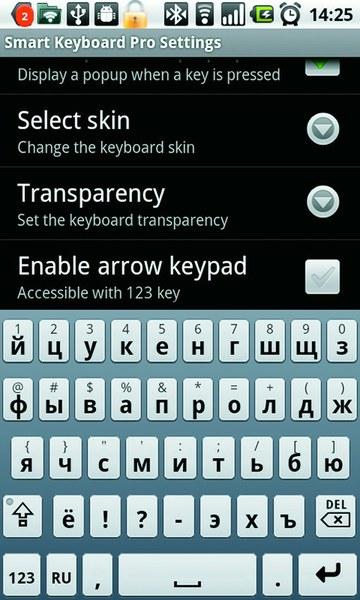
Smart Keyboard демонстрирует лучшее сочетание скорости и удобства среди традиционных клавиатур Smart Keyboard является продвинутой платной клавиатурой для «гуглофонов» с базовой поддержкой нескольких десятков раскладок. Ее клавиши разнесены друг от друга, и внешне она сильно напоминает решения для iOS. Здесь мы видим реализацию размещения дополнительных символов на тех же клавишах, где расположены основные. То есть для их использования нужно делать длительный тап по кнопке и выбирать результат из списка. Программа работает с обучаемым словарем (скачивается из Android Market отдельно для каждого языка), умеет исправлять ошибки правописания автоматически и поддерживает жесты (правда, их мало). В ней есть возможность указания автотекста для быстрой вставки, настройка собственных звуков и смайликов, поддержка скинов и интеграция с приложением для сохранения данных в резервных копиях MyBackup. Smart Keyboard умеет работать с аппаратными клавиатурами и поддерживает раскладку с использованием джойстика.
SlideIt Keyboard 2.0.1 Сайт:
www.dasur.co.il Цена, руб./грн.:
180/50 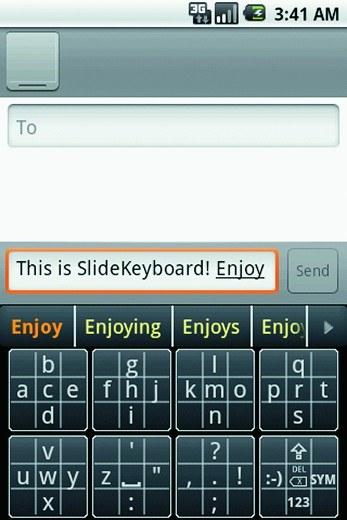
SlideIT - альтернатива Swype с нестандартной раскладкой SlideIt Keyboard - одна из клавиатур, ввод данных на которых осуществляется только с помощью жестов. Соответственно, для ее работы требуется Android версии 2.0/2.1 и выше. Приложение поддерживается и в других системах с тач-управлением - S60 и Windows Mobile. Также готовится версия для iOS и планшетов на базе Windows 7. Основной принцип прост: пользователю необходимо, не отрывая пальца от экрана, провести по составляющим слово буквам, после чего на экране появится распознанный текст. Для работы с русским языком требуется скачать языковой пакет. Словарь может пополняться личными записями. Из видимых недостатков клавиатуры отметим неудачный графический интерфейс, ввод знаков препинания на отдельной странице и отсутствие буквы «ё» в раскладке.
Swype 2.15.56.14870 Сайт: www.swypeinc.com Цена: бесплатно Эта клавиатура интегрируется в некоторые коммуникаторы, а в перспективе будет включена в большинство прошивок. Swype - коммерчески успешный продукт по созданию жестовой клавиатуры, который признан многими производителями устройств (Samsung, HTC, ViewSonic, Motorola). Она позволяет вводить текст с помощью скольжения по клавишам.
Впервые такой метод был предложен создателями ShapeWriter, которые выиграли премию на конкурсе разработчиков приложений, а в июне 2010 года их решение было приобретено Nuance Communications. На клавиатуре Swype имеется функциональная кнопка, нажатием на которую можно вызывать диалог выбора распознанных слов, добавлять их в словари и выделять набранные. В целом, работа со Swype проста и в некотором смысле интуитивно понятна: пользователю нужно просто водить пальцем по клавишам и правильно расставлять знаки препинания. Swype работает с русским языком, но для переключения потребуется зажимать «Shift» и делать долгий тап по кнопке «Q», после чего в появляющемся меню выставлять нужный язык ввода.
TrippleBoard Сайт:
http://4pda.ru Цена:
бесплатно 
TrippleBoard - оригинальная версия Swype с поддержкой русского языка Интересная разработка жестовой клавиатуры для Android 1.5 и выше, реализованная в виде компактного блока клавиш с тремя символами на каждой и поддержкой ввода жестами.
Решение может работать с двумя раскладками - русской и английской, алфавитной и QWERTY.
Скинов и дополнительных языковых пакетов со словарями нет, за счет чего приложение выглядит довольно аскетично, чем-то напоминая по дизайну ruKeyboard. Тем не менее оригинальный метод ввода работает весьма успешно и действительно снижает количество допускаемых ошибок.
Некоторые замечания 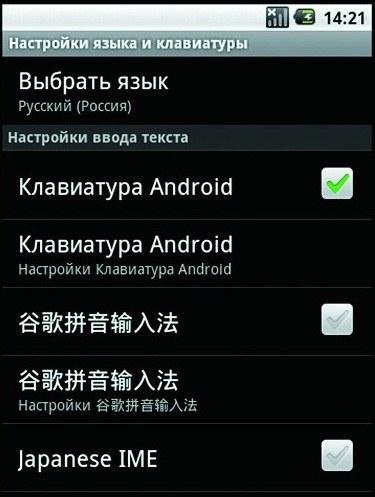
Android позволяет установить сколько угодно клавиатур и переключаться между ними Замена клавиатуры.
Чтобы активировать любую стороннюю клавиатуру в Android, в настройках нужно перейти в раздел «Язык и клавиатура», отметить в списке соответствующее приложение и согласиться с выбором.
После этого необходимо открыть любое свободное поле для ввода (например, в редакторе сообщений), длинным нажатием вызвать окно «Способ ввода» и еще раз подтвердить выбранную экранную клавиатуру. Настройка сохраняется и после перезагрузки коммуникатора.
Стандартные улучшения.
В последнем релизе Android 2.3 Gingerbread штатная клавиатура была весьма существенно улучшена. В ней увеличилась площадь клавиш, а расстояние между ними стало приемлемее. При наборе выбранный символ или подставляемое из словаря слово отображаются более крупным шрифтом. Кроме того, появилась штатная опция замены ошибочно введенного слова, если оно есть в базе словаря. Последняя может быть дополнена голосовым распознаванием. Есть возможность «умного» исправления ошибок, когда пользователь соглашается на текущий вариант предикативного ввода и потом корректирует его (для экономии времени). Клавиатура стала поддерживать Multitouch-жесты - в частности, одновременное нажатие на сочетания «Shift+» и «?123+» для быстрого ввода букв и цифр соответственно. Также работает быстрый набор дополнительных символов по длинному нажатию виртуальной клавиши и переключение раскладки нажатием на пробел и скольжением пальца в сторону.
Оконные разработки. В предыдущем тесте виртуальных клавиатур для Windows Mobile («Партия клавишных», CHIP №09 2009) победителями теста стали Spb Keyboard (традиционная, может работать в полноэкранном режиме) и CooTek TouchPal (жестовая). С тех пор революции в данном сегменте не произошло - эти продукты повторно признаются лидерами.
Отметим, что вследствие выхода Windows Phone 7 и радикального изменения общего интерфейса этой ОС существующие клавиатуры не совместимы с самой свежей версией мобильной системы от Microsoft. Поэтому многие производители (в частности, CooTek) прекратили разработку старых продуктов и готовят отдельные версии для WP7.
Как мы тестировали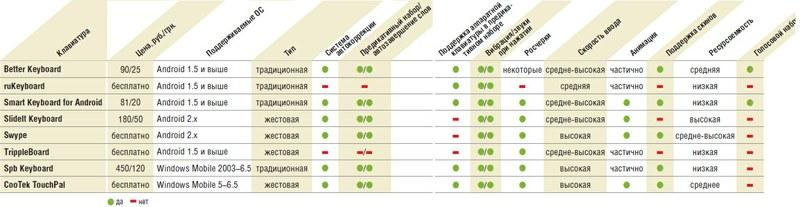
Сводная таблица Клавиатуры были установлены на смарфтон HTC Hero. Для Windows Mobile мы взяли коммуникатор Qtek 9000. В качестве тестового задания мы вводили фразу «Съешь этих мягких Французских Булок, да выпей Чаю;$1234567890.» (если софт-клавиатура работает с русской раскладкой) или «Jackdaws love my big Sphinx of Quartz; $1234567890.» (для англоязычных раскладок). Мы отмечали скорость набора, удобство переключения раскладок, вставку знаков препинания и дополнительных символов, предикативный ввод.
Из рассмотренных вариантов клавиатур можно выделить двух лидеров - Smart Keyboard для традиционного ввода и Swype для жестового. Остальные решения уступают им по удобству использования или обладают меньшей функциональностью. Впрочем, последнюю в ряде случаев можно принести в жертву скромному потреблению ресурсов системы или бесплатности решения.
Девайсов еще на заре появления смартфонов с сенсорными экранами предложили пользователям новый оригинальный способ ввода текста - чтобы написать слово или короткую фразу, необходимо не отрывая пальца от клавиатуры последовательно соединить нужные буквы. У истоков Swype стоял Клифф Кашлер, с еще одним изобретением которого сталкивался практически каждый, у кого был обычный сотовый телефон. Именно Кашлер в 90-х придумал предикативную систему ввода текста T9.
Swype была куплена в октябре 2011 года компанией Nuance Communications , известной своей системой распознавания речи..4.9 для Android, которую уже можно скачать в . Потратив пару дней на тестирование, предлагаем небольшой обзор возможностей новой версии Android-клавиатуры Swype.
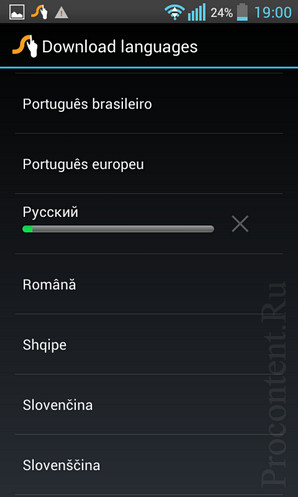
Прежде всего, о способах ввода. В Swype их целых четыре – классический, когда нужно «тапать» по виртуальным клавишам (он, кстати, работает и в фирменном режиме Swype), собственно оригинальный Swype (соединяем одним долгим замысловатым «свайпом» последовательно все буквы в слове), рукописный (пишем текст «от руки») и голосовой (диктуем текст, который распознает технология Nuance).
С классическим способом ввода текста все понятно, на нем останавливаться мы не будем. Отметим только, что в Swype реализована интересная функция, работающая как при наборе свайпами, так и традиционными касаниями – автоматическая расстановка пробелов. Благодаря довольно обширному словарному запасу, Swype самостоятельно разберется, где поставить пробел, если вы набрали, к примеру, «какпройти» «вбиблиотеку». Впрочем, если набрать всю фразу целиком без пробелов, то приложение расставить нужные знаки не сумеет. Также, во всех режимах ввода текста (кроме голосового), над клавиатурой появляются варианты написания слова (как в T9) – правильный можно выбрать «тапом».

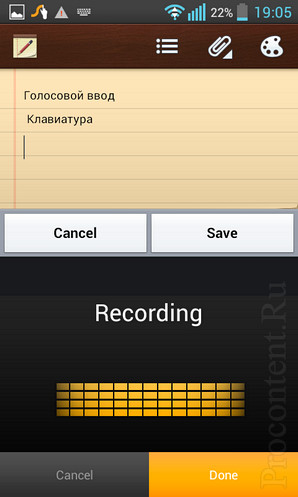
Оригинальный способ ввода текста Swype справляется с набором общеупотребимых слов и повседневных фраз без особых проблем, спотыкаясь, впрочем, на сложных терминах. Например, слово «коллайдер» Swype распознать не смог, как бы аккуратно мы не старались начертить «траекторию» этого слова на клавиатуре. Впрочем, сложные слова можно добавлять в словарь Swype, после чего он распознает их без ошибок. Кроме того, Swype постоянно «учится», пополняя свой словарный запас – как с серверов компании (рекомендуем включить опцию Living Language), так и аккумулируя лексику пользователя.
Клавиатура Swype для Android после несложной регистрации позволяет синхронизировать пользовательский словарь, что удобно при смене телефона или использовании клавиатуры на нескольких мобильных девайсах.
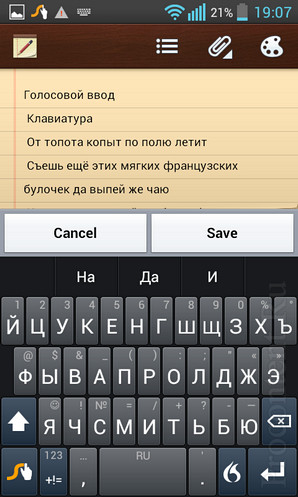
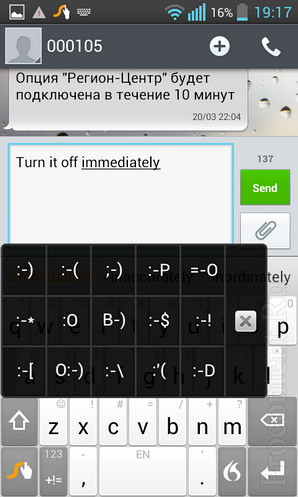
Интересно, что сотруднику Swype удалось поставить рекорд по скорости набора текста – 370 символов в минуту, что серьезное достижение даже для стандартной PC-клавиатуры. У нас результаты оказались заметно скромнее – необходима практика. Еще одна особенность фирменного ввода Swype – держа смартфон одной рукой, чертить замысловатые загогулины на клавиатуре не очень удобно, особенно если у вас аппарат с диагональю экрана более 4 дюймов. Ко всему прочему, «свайпая» по клавиатуре палец загораживает часть букв, поэтому иногда на поиск следующей в слове тратится непозволительно много времени. Со стилусом, как, например, у , набор явно ускорится.
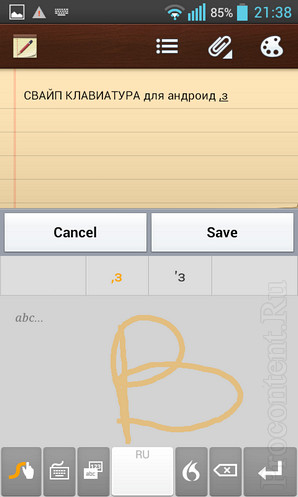
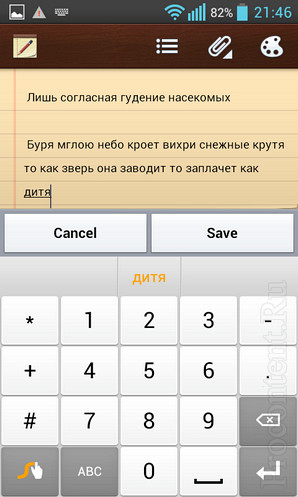
![]()
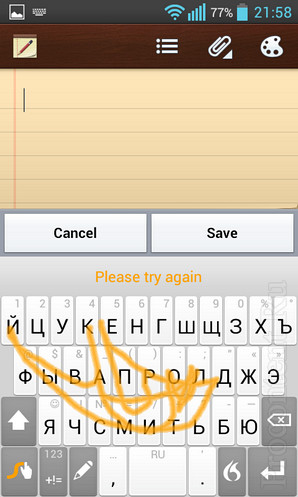
Кроме нескольких способов ввода, Swype предлагает различные варианты оформления клавиатуры (доступны в настройках) и жесты, упрощающие ввод знаков препинания. К сожалению, создатели Swype не предусмотрели отдельной клавиши для быстрого переключения языков – они переключаются в два «тапа» - длинный «тап» на пробел, а затем «тап» по нужному языку. Впрочем, есть специальный жест для быстрого переключения - нужно «свайпнуть» от клавиши с фирменным значком в нижнем левом углу клавиатуры к пробелу, однако узнать про такой метод переключения можно только добросовестно прочитав мануал.
Установить себе на Android-смартфон или планшет клавиатуру Swype можно с сегодняшнего дня, приложение уже доступно в Google Play. Рекомендуем поторопиться – пока оно стоит всего 31 рубль. Доступна также бесплатная тестовая версия.
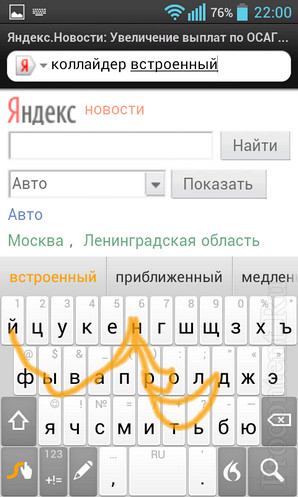
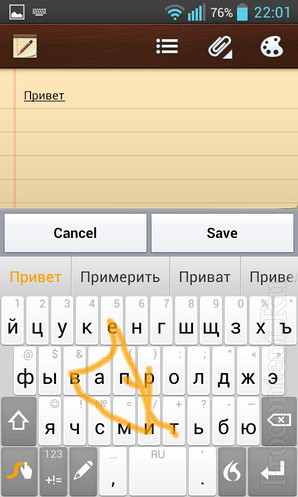
Скачать бесплатно на Android клавиатуру Swype можно по этой ссылке .
Скачать на Android полную версию клавиатуры Swype можно по этой ссылке .
Другие новости
Клавиатура на устройствах в первоначальном виде вызывает много вопросов. В первую очередь многие недовольны отсутствием некоторых букв русского алфавита, например «ъ» и «ё». Но про них не забыли.
Напечатать эти буквы можно, нажимая и удерживая буквы «ь» и «е» соответственно, но не все об этом знают. В клавиатуре также нет многих распространенных символов.
Особенно острою нехватку знаков ощущают любители правописания, привыкшие пользоваться компьютерными программами, где кавычки выглядят «елочками», а тире и дефис являются разными знаками. Не меньшая проблема - передача в сообщении своих чувств с использованием так называемых значков-эмотиконов, которых по умолчанию в Android-клавиатуре очень мало. Если вы привыкли писать правильно и испытываете дискомфорт от нехватки каких-либо символов, то стоит попробовать поискать необходимые приложения в Google Play Market. Мы воспользовались бесплатной версией программы Go Keyboard.
Go Keyboard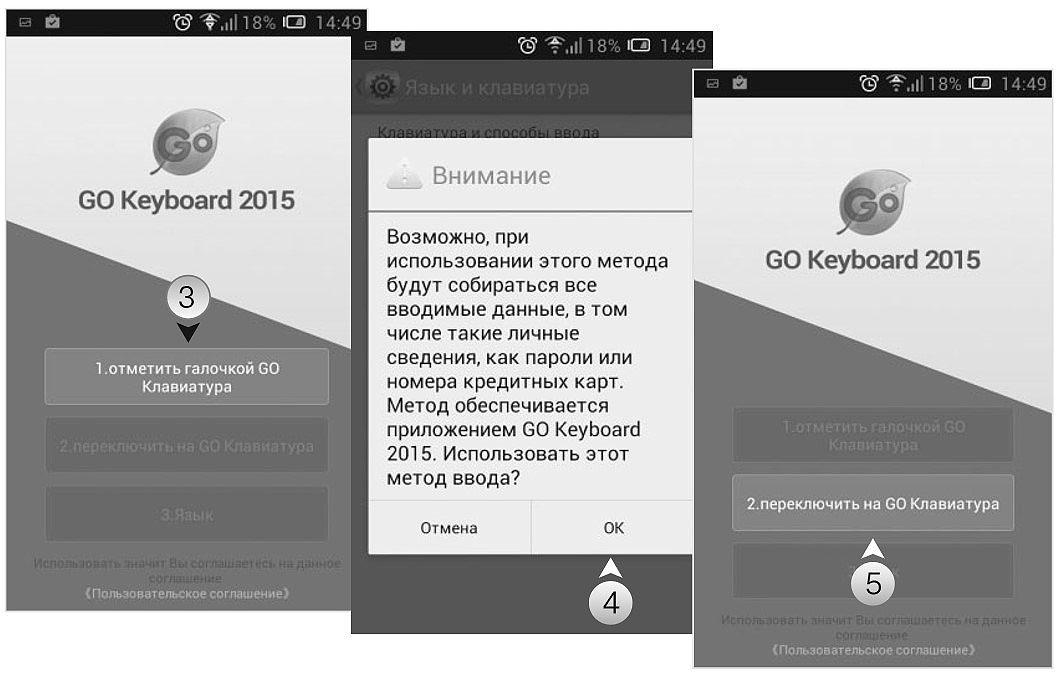

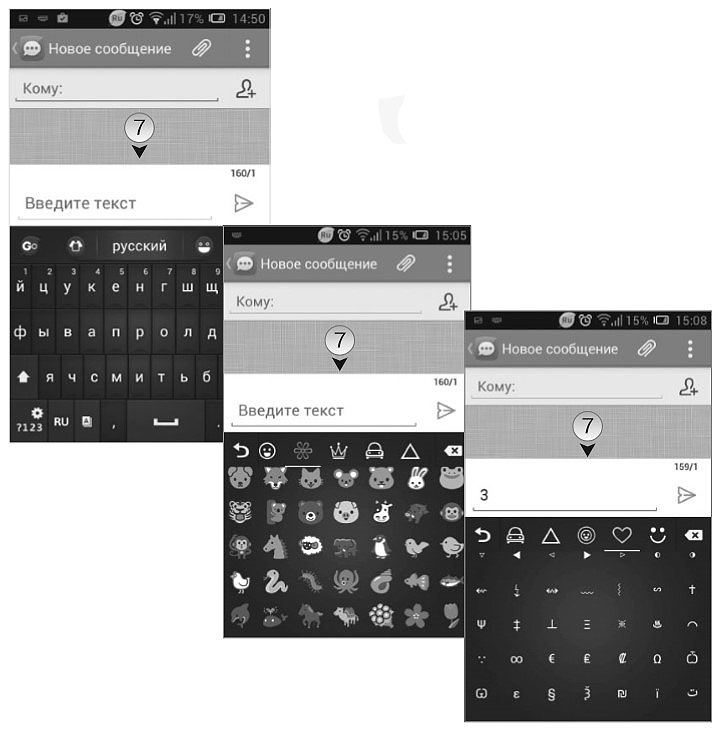
Кнопка Go перенаправит в другие вкладки приложения: Тема, Смайлик, Править, Звук, Trending и Настройки. Тема позволяет загрузить другую тему из магазина приложений. Раздел Смайлики, полностью посвящен символам. Здесь есть графические изображения на любой вкус - от милых рожиц и забавных зверюшек до символичных изображений Эйфелевой башни и мировых валют.
Путеводитель по клавиатурным оболочкам для Android, часть 1При активной переписке, постоянном наборе текста на смартфонах и планшетах повышаются требования к программной клавиатуре. В этом путеводителе будем изучать клавиатурные оболочки, доступные на Google Play.
Информация также будет полезна тем, кому стандартная клавиатура неудобна по многим причинам, будь то неудобное расположение клавиш или отсутствие необходимых языков, раскладок, функций.
Участники обзора:
Также будут упомянуты:
- Hacker’s Keyboard
Smart Keyboard — мультиязычная клавиатура с поддержкой тем оформления и альтернативных раскладок. Прилагательное «Smart» в названии, видимо, объясняется тем, что эта оболочка умеет автоматически исправлять опечатки, угадывает слова и работает с пользовательским словарем. Впрочем, как и многие другие участники обзора.
Для включения клавиатуры нужно зайти в системные настройки «Язык и ввод», активировать Smart Keyboard и выбрать ее в качестве метода ввода по умолчанию.
Русский присутствует в списке поддерживаемых локалей, в настройках «Язык» приложения можно отметить раскладки, доступные для переключения при вводе. Для русского языка доступны QWERTY-раскладки в 3 или 4 ряда, Т9 и фонетическая клавиатура. Соответственно, там, где есть QWERTY, предполагается и привычная раскладка для кириллицы (здесь и далее в путеводителе).

Для полноценной поддержки русского языка в Smart Keyboard, можно перейти на Google Play и загрузить соответствующий словарь. В разделе «Предугадывание текста» доступны опции, которые помогут ускорить ввод текста и уменьшить процент опечаток. К ним относятся: исправление типичных ошибок, подсказки, завершение слов и пунктуация. Отдельно стоит отметить опцию умного автодополнения — то есть в подсказках учитывается частота использования слова.
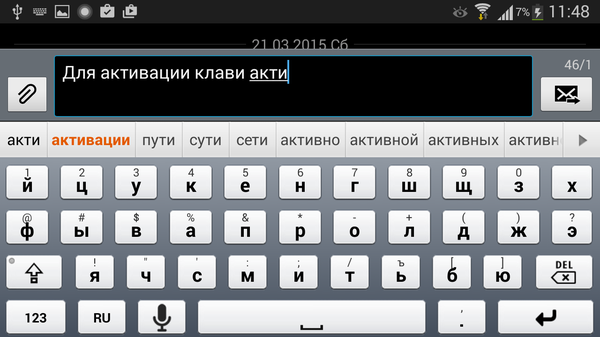
Пользовательские словари и автотекст можно импортировать/экспортировать в формате CSV. Программа умеет копировать как словари, так и пользовательские настройки в облако, синхронизировать через Facebook, Twitter, Evernote и другие веб-сервисы.
При работе с текстом, Smart Keyboard допускает множественное касание (т. е. мультитач) и жесты (свайп влево, вправо, вверх и вниз). На них можно назначить разнообразные действия: смена языка, переход в компактный режим, редактирование текста и мн. др.
Через общие настройки Smart Keyboard можно изменить стиль оформления клавиатуры. В списке присутствуют вполне узнаваемые темы: iPhone, Android, Galaxy, HTC, в различных цветовых решениях, плюс есть возможность скачать другие темы на Google Play.
На небольших экранах можно активировать полноэкранную клавиатуру. Также, для точного ввода нетрудно увеличить высоту клавиш при ландшафтном и портретном отображении. Настраиваются отдельные клавиши (стрелки), поля и ряды для каждой раскладки.
Резюме . Оболочка Smart Keyboard будет интересна в качестве замены и дополнения стандартной клавиатуры. Это своего рода универсальный вариант без «изысков», который подойдет многим пользователям.
MessagEase существенно отличается от большинства представленных на Google Play клавиатурных оболочек. Прежде всего, отсутствует традиционная раскладка QWERTY. Но, как известно, раскладка QWERTY оптимальна не всюду и не для всех. Для устройств с небольшим экраном есть смысл протестировать альтернативы.
Согласно разработчику, максимальная скорость, достигнутая при написании текста в MessagEase, составляет 82 слова в минуту, что не так и мало. Для изучения устройства клавиатуры MessagEase и дальнейшего ускорения набора, на Google Play можно скачать обучающую игру MessagEase Game. Также, после установки, будет полезно ознакомиться с обучающим руководством и заглянуть в раздел справки, где детально описываются функции приложения.
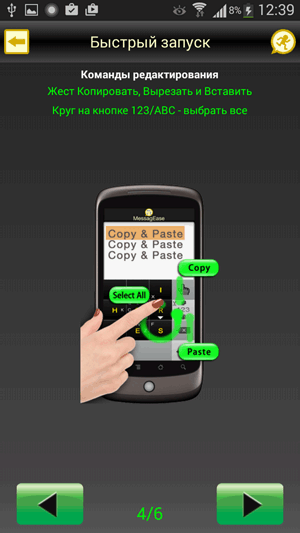
Интерфейс MessagEase представлен клавиатурой в 9 больших кнопок. Они расположены таким образом, чтобы ввод текста был интуитивным: наиболее употребляемые буквы алфавита вынесены в центр клавиш, и для их ввода достаточно коснуться центра кнопок. Другие буквы вводятся при помощи жестов (круговые движения, свайп в сторону и т. д.). Можно задействовать мультитач, рисовать фигуры в сочетании с клавишами-модификаторами. Таким образом, несложно вводить не только буквы, но и цифры, спецсимволы, использовать команды редактирования.
В MessagEase можно подключить словари для угадывания слов. В виде дополнений они доступны на Google Play, в их числе есть и русскоязычный словарь. В разделе настроек «Автопеерключатели» имеется больше настроек для текста: исправление букв на строчные, пунктуация, коррекция ошибок в словах и др.
Для быстрого ввода в MessagEase предусмотрены макросы. Правда, это не столько сценарии, сколько аббревиатуры, сокращения выражений. Они удобны при вводе часто встречающихся фрагментов текста, некоторых величин (дата, время, контакт) и одних макросов внутри других.
И, наконец, в дополнительных параметрах можно активировать режим «Турбо скорость» — синоним небрежного ввода. Используя данный метод, нужно вводить только основные символы в раскладке, опечатки MessagEase исправляет самостоятельно.
В приложении MessagEase гибко настраивается внешний вид раскладки. Через настройки можно изменить цвет и формы клавиш, шрифты, удалить ненужные символы на кнопках. Кроме того, изменяется форма и размер самой клавиатуры. Для планшетного и ландшафтного режимов доступны лево- и правосторонняя клавиатура. Переключаться между режимами можно налету — напрямую при вводе текста.
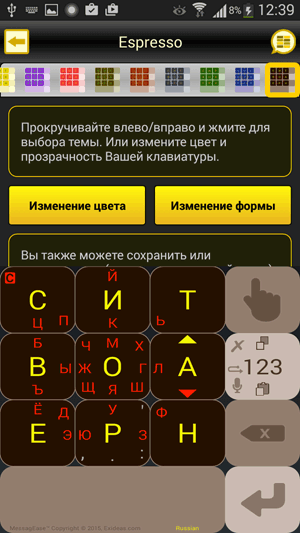
Резюме . Это экзотическое решение способно прижиться на Android, хотя требует некоторого переобучения и привыкания. В таком подходе есть и плюсы, и минусы. Безусловны достоинства MessagEase: оптимизированная и удобная раскладка, учтены многие важные моменты: настройка интерфейса, полноценная поддержка языков, жестов. В целом, все это обеспечивает быстрый и корректный ввод текста. Однако подобное привыкание может привести к обратному эффекту: придется снова переучиваться на QWERTY-раскладку.
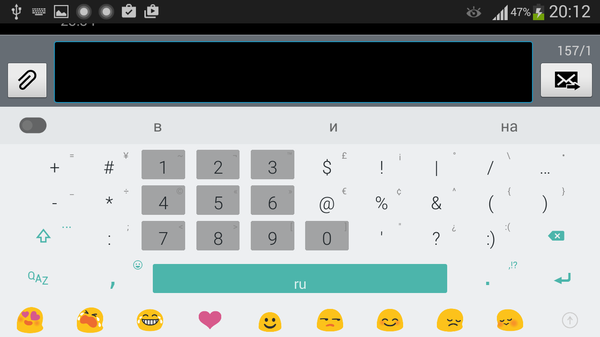
Приложение интересно хотя бы тем, что собрало через краудфандинг почти 100 тыс. долларов , при том что планировалось в 10 раз меньше. Minuum Keyboard описывается как «маленькая клавиатура для больших пальцев» — очевидно, этим и привлекательна.
Minuum Keyboard предлагает не столько альтернативную раскладку, сколько ее иное расположение — QWERTY в шахматном порядке. Это позволяет освободить экран и, в то же время, иметь под рукой полноформатный набор букв и цифр. Пользоваться такой клавиатурой удобней всего в ландшафтном отображении и на планшете: все буквы четко видно, расстояние оптимально и есть доступ к нижнему ряду символов. При нажатии на любую кнопку включается масштабирование.
При небрежном вводе (англ. sloppy typing) слова исправляются автоматически. Для демонстрации, как Minuum Keyboard справляется с исправлением опечаток, можно запустить небольшое руководство внутри программы.
Как вариант, есть полноформатная QWERTY раскладка и другие: алфавитная, QWERTZ, AZERTY, Colemak или Dvorak. В настройках оболочки можно включить бонусные панели, расширив клавиатуру различными опциями. К ним относятся: управление буфером обмена, поиск, скорость ввода, управление курсором и др.
Кроме того, можно изменить расположение клавиатуры: обычное, по левому или правому краю, плавающая клавиатура. Настраивается высота подсказок, пробела, компактной и стандартной раскладок.
Что касается правки текста, то в Minuum Keyboard таковых опций не так уж много: исправление заглавных букв, умная пунктуация, угадывание слов.
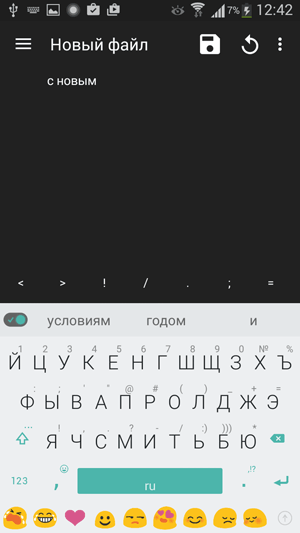
По умолчанию, в списке языков, для которых можно скачать словари, есть только немецкий, французский и итальянский. Для добавления русского языка необходимо включить интернет-доступ и дождаться появления соответствующей строки в разделе Language & layout.
Несмотря на подчеркнуто минималистичный вид, Minuum Keyboard предлагает множество тем оформления. Они делятся на плоские, мягкие, ромбовидные, естественные и прочие. Особенно любопытны темы-хамелеоны, меняющие цвет фона оболочки в зависимости от текущего приложения.
Резюме . Minuum Keyboard придется по вкусу обладателям планшетов и тем пользователям, которым важна скорость набора и возможность автоисправления опечаток. Вместе с тем, смартфонный вариант вполне подходит для комфортной работы с текстом, поскольку в Minuum можно сменить раскладку и адаптировать клавиатуру под размеры небольшого экрана.
Hacker’s Keyboard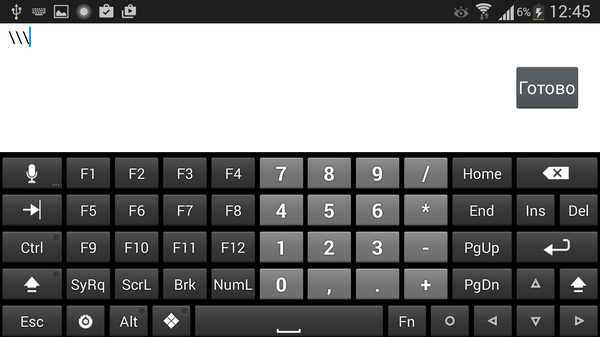
Hacker’s Keyboard — программа для тех, кому нужно сделать своеобразный «мобильный хак» вернуть стандартную ПК-клавиатуру на устройство. Почти все клавиши этой клавиатуры присутствуют (например, функциональные клавиши F1—F12) и находятся на своем месте.
Для русского языка в Hacker’s Keyboard доступны обычная и фонетическая раскладки, 4 и 5 рядов клавиш. Отдельно на Google Play доступен русскоязычный словарь. При вводе можно включить подсказки, варианты слов, автозавершение, пунктуацию.
Настроек интерфейса в клавиатуре достаточное количество: можно изменить высоту клавиатуры, количество рядов, размер текста, темы оформления. Предусмотрена настройка жестов и переназначение отдельных клавиш.
Для SSH-клиента ConnectBot в приложении имеются отдельные настройки — ПК-клавиатура, в том числе, позволяет без ограничений работать в терминале.
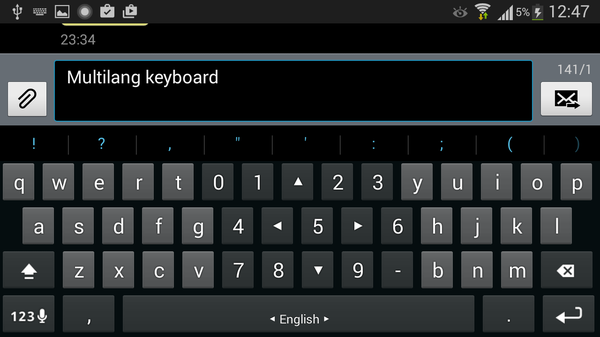
MultiLing Keyboard — легковесная мультиязычная клавиатура для Android. Русская раскладка есть, вдобавок здесь представлено большое количество алфавитных раскладок: T9, компактная, фонетическая кириллица, лево- и правосторонняя, Qwerty / Azerty / Qwertz, Дворак, Neo и прочие.
Для автодополнения необходимо скачать дополнительный словарь на сайте разработчика. Реализован процесс настройки не так удобно, как в других программах: нужно потратить несколько минут на то, чтобы найти нужный словарь, пробираясь через рекламные модули. Тем не менее, по факту все работает, поддержка русского языка реализована хорошо. Доступно автоисправление, можно использовать аббревиатуры, работают подсказки. Пользовательский словарь приложения импортируется и экспортируется.
Для быстрого ввода можно использовать жесты и аппаратные клавиши. Для определенных кнопок (пробел, точка, Shift и др.) настраивается действие при длительном нажатии на них.
Что касается визуальных настроек, можно поменять тему оформления, изменить высоту клавиш и расстояние между ними, размер шрифтов. Таким образом, MultiLing Keyboard неплохо адаптируется под любые пальцы. Здесь нужно отметить, что настройка отображения не то чтобы удобна: нет возможности быстро взглянуть на клавиатуру и протестировать ввод текста.
Кроме настройки внешнего вида, можно активировать сплит-режим: разделенные клавиатуры для альбомного или портретного отображения. Особенно удобен сплит на планшетах.
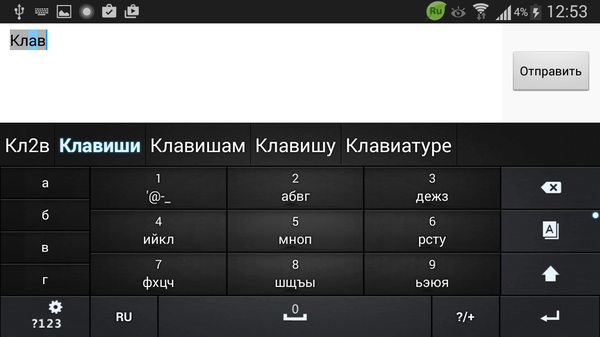
Прежде всего, Go Keyboard — это клавиатура, в которой акцент сделан на визуальном разнообразии — иконках и темах оформления. К слову, в маркете доступно более 1000 тем оформления на любой вкус и цвет. Правда, по умолчанию выбор в программе невелик, а найти среди сотен тем подходящую не так и легко. Кроме тем, в настройках можно легко изменить некоторые параметры отображения клавиатуры: высоту, размеры шрифта и проч. Отдельный раздел параметров отведен под звуки — здесь собраны не иначе как забавные варианты озвучки. В GO Keyboard имеются и расширения (плагины), формально их всего три и ничего существенного они не предлагают.
Программа интуитивна: вначале использования пользователю «за руку» показывают, как переключить ввод текста, после чего в настройках можно включить русский язык и скачать словарь для автодополнения. Русская раскладка представлена двумя вариантами — ЯШЕРТ (фонетическая раскладка) и в 4 ряда. В целом, поддержка русского языка реализована неплохо, но впечатление портит качество русской локализации: присутствуют ляпы, которые вводят в заблуждение.
По функциональной части, Go Keyboard пожалуй что не может предложить гибких настроек. Тем не менее, примечательны следующие возможности: интеллектуальный ввод, лексикон, автозаполнение, подсказки. При необходимости, можно выполнить экспорт или импорт лексикона на SD-карту, однако онлайн-синхронизации настроек и словаря в наличии нет.
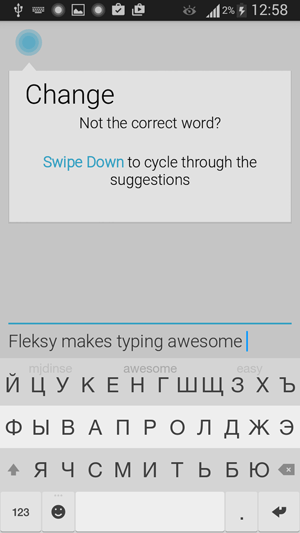
Разработчики Fleksy заявляют, что их разработка — самая быстрая мобильная клавиатура в мире.
После установки Fleksy предлагается не только включить клавиатуру и скачать словарь, но и просмотреть интерактивный урок по использованию жестов — даже ленивый проявит интерес. Приложение не обременяет пользователя множеством сочетаний и жестов для заучивания — вместо этого дается базовый набор для освоения. После чего становится понятно, что в Fleksy достаточно нескольких жестов для упрощения ввода и редактирования текста. Например: свайп вниз — исправление слова, вверх — отмена исправления, свайп влево — удаление слова, двойной пробел — умная пунктуация.
Хотя интерфейс Fleksy не локализован, русский язык при вводе поддерживается. В настройках можно включить автокоррекцию ошибок, отображение вариантов, исправление заглавных букв, изучение слов (сохранение в словарь) и импорт контактов. Других настроек во Fleksy не так и много, что еще раз указывает на минимализм.
Дизайн клавиатуры — плоский и минималистичный, можно выбрать из 30 доступных тем цветового оформления. Кроме того, настраиваются прозрачность, размер кнопок клавиатуры (3 размера), убирается пробел, что делает раскладку еще более компактной.
Fleksy поддерживает расширения, причем среди них следует отметить несколько любопытных: добавление цифрового ряда, возможность быстро спрятать клавиатуру, ярлыки, горячие клавиши и др. Однако в бесплатной версии можно задействовать не более трех слотов расширений.
Наверняка у каждого в жизни иногда бывают ситуации, когда нужно срочно что-то записать, а ручки и бумаги под рукой нет. И нечто важное, то ли телефон интересного человека, то ли адрес магазина или даже просто идея, навсегда пропадали из нашей жизни. Однако в наше время мобильников, как-нибудь записать что-то нужное перестало быть проблемой. Android смартфоны еще больше облегчают этот процесс. И при этом очень важно иметь удобную клавиатуру, которая позволит не просто мучительно тыкать в экран, а все быстро записать и даже получить удовольствие. В этом обзоре мы обязательно найдем подходящую для тебя клавиатуру.
Безусловно, какая-нибудь клавиатура обязательно имеется в любом смартфоне. Однако в большинстве случаев она может устраивать только тогда, когда нужно написать максимум пару предложений в неделю. Если ты пишешь несколько смс или заметок в день, то, скорее всего, тебе стоит попробовать одну из клавиатур этого обзора.
Для тех, кто не в курсе. Экранные клавиатуры бывают двух типов. В основном люди пользуются обычными наборными клавиатурами, в которых каждое слово печатается по буквам. Однако бывают еще клавиатуры со слайд набором, в которых нужно провести линию по буквам, из которых состоит слово. Впрочем, объяснить достаточно сложно, проще показать.
Как переключиться на новую клавиатуруВ Android 2 переключение на свеженькую клавиатуру несколько запутанное. Нужно перейти в настройки и выбрать пункт “Язык и клавиатура”.
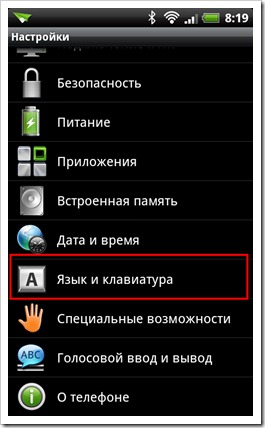
Устанавливаем галочку на установленные клавиатуры.
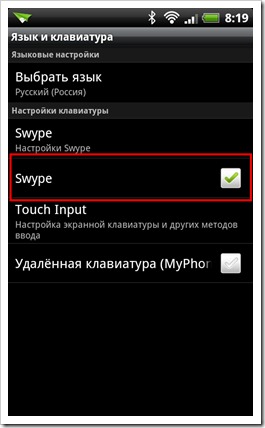
Потом в поле ввода любого приложения, например, в поиске Google Play, делаем долгий тап и в появившемся меню выбираем пункт “Способ ввода”.
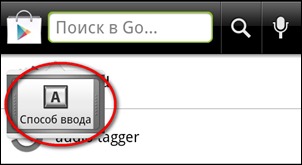
Где и выбираем свежеустановленную клавиатуру.
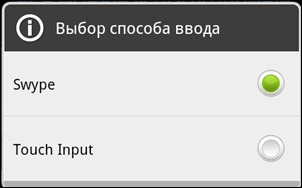
В Android 4 переключение немного проще. Перейдите в любое приложение и тапните на любое поле ввода. Появится клавиатура и с ней вот такой значок.
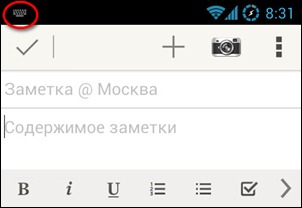
Тапаем на него или открываем панель уведомлений.
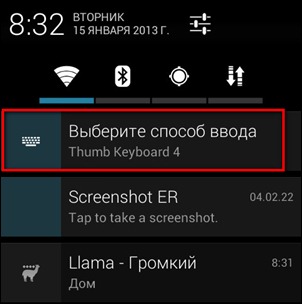
Появляется меню, где выбираем пункт “Настройка способов ввода”.
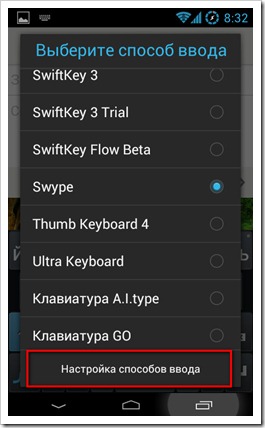
Попадаем в настройки, где ставим галочку на нужную клавиатуру.
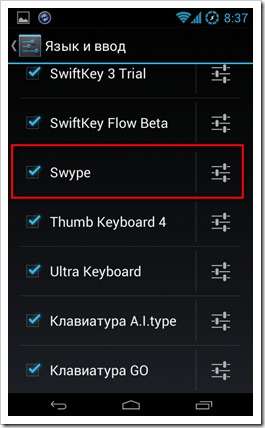
Потом нажимаем кнопку “Назад” и в меню выбираем появившуюся установленную клавиатуру.

Первая клавиатура, разработчики которой поняли, что на планшете, особенно на 10 дюймовом, гораздо удобнее набирать большими пальцами и предложили специальную раздельную раскладку. Вот такую:
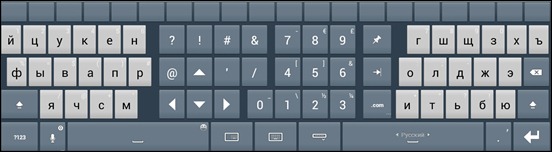
В остальном же Thumb Keyboard — это обычная наборная клавиатура.

В ландшафтном режиме можно включить специальный верхний ряд клавиш. Каждую клавишу в этом ряду можно настроить на любое действие, сделав долгий тап.

Thumb Keyboard имеет солидное количество раскладок под разные размеры экрана.
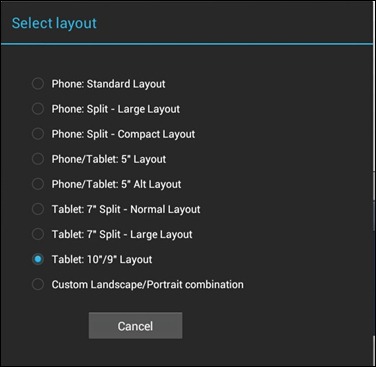
Переключение языков делается листающим жестом по пробелу. Голосовой ввод использует сервисы Google и требует подключенного интернета. Thumb Keyboard имеет достаточно приличный словарь и подсказывает слова, включая контакты, по первым введенным буквам. Предугадывания следующего слова и набора слайдом у этой клавиатуры, к сожалению, нет. Зато есть поддержка жестов, которые настраиваются.
Имеется достаточно много тем оформления, которые можно выбрать в таком эффектном трехмерном интерфейсе.

Настроек достаточно много и сгруппированы они достаточно плохо, поэтому нужную опцию можно искать достаточно долго.
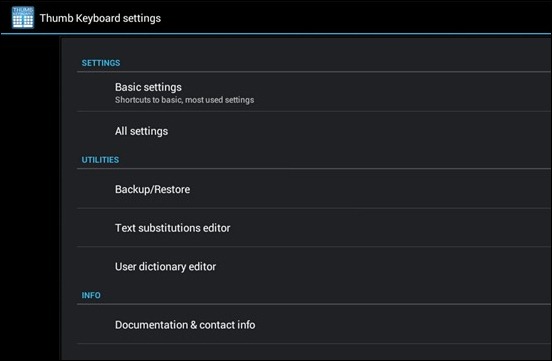
К сожалению, разработчики так уверены в своем творении, что не предоставляют пробной версии. Цена, правда, невелика около 1.5$.
Плюсы Thumb Keyboard- Планшетная раскладка для набора большими пальцами
- Настраиваемая верхняя строка
- Стрелки
- Поддержка жестов
- Имеются разные темы оформления
- Подсказки контактов
- Панель смайлов
- Нет trial версии
- Нет набора слайдом
Создатели этой клавиатуры первыми предложили слайд-набор. Впервые попробовав набирать слова таким хитрым образом, я подумал: “Блин, фигня какая-то”. Впрочем, задумка меня заинтересовала, и достаточно быстро я настолько привык, что теперь мне сильно не понятно, как можно печатать текст по буквам. Слайд намного приятнее и быстрее.
Swype имеет 3 варианта клавиатурных раскладок. В портретном режиме она достаточно компактная.

Ландшафтный режим.

Есть специальный планшетный режим для набора большими пальцами. Впервые такая раскладка появилась в Thumb Keyboard, но видимо разработчики Swype не смогли пройти мимо такой лакомой задумки. К сожалению, они не догадались поместить посередине цифровые клавиши, как в Thumb Keyboard.
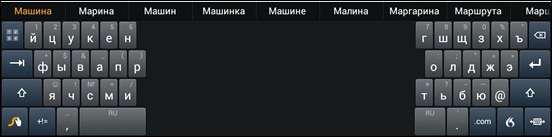
Есть цифровая панель со стрелками и дополнительными функциями. Она активируется при нажатии верхней левой кнопки.
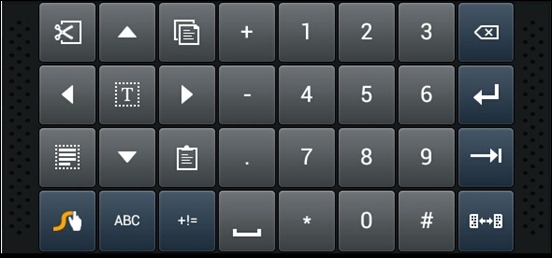
Имеется также и панель символов.
![]()
Есть рукописный набор по буквам, правда при первой установке он отключен и нужно его активировать в настройках. Однако режим уж очень экзотический и не очень понятно, кто захочет мучать себя таким способом.
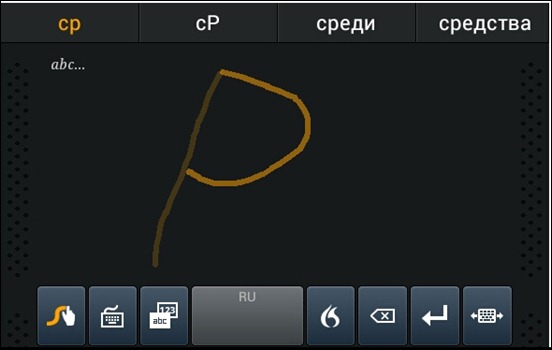
Язык переключается двумя способами. Нужно сделать долгий тап на пробел и выбрать нужный язык из меню. Или провести линию от кнопки “Swype” до пробела. Это не так удобно, как переключение одной кнопкой, но привыкнуть можно. Зато Swype запоминает все, что вы написали, и предлагает варианты следующего слова. Подсказки касаются и контактов из адресной книги. Их вы можете также писать слайд-набором. Голосовой ввод тоже есть, активируется при нажатии на кнопку со значком пламени, но работает как-то уж совсем странно. У меня распознает одно слово из десяти.
Swype радует разными удобными фишечками. Например, после завершения каждого слова автоматически ставится пробел. По двойному пробелу ставится точка.
Стоит упомянуть, что Swype сохраняет и синхронизирует персональный словарь через сервис Swype Connect. Поэтому его стоит активировать после первого запуска. В дополнение, посредством этого сервиса Swype закачивает новые слова и словосочетания, которые часто используются другими людьми.
Если стандартная раскраска не радует, то из настроек можно выбрать другую тему оформления.
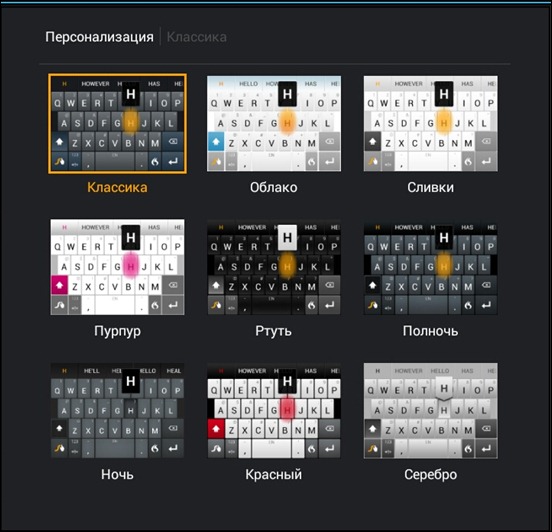
Настроек не очень много, все они грамотно сгруппированы. Здесь не лишним будет почитать краткое справочное руководство “Как работать со Swype” и “Жесты”. Это буквально на 5 минут, а сэкономит вам кучу времени.
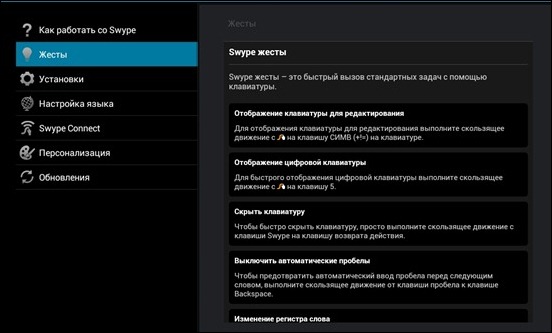
К удивлению, Swype пока бесплатная клавиатура, но на Google Play ее нет. Нужно перейти на страницу загрузки и скачать ее, причем обязательно с Android. Там скачать Swype Beta. Не беспокойтесь о том, что это бета. Разработчики Swype придерживаются такой политики, и Swype остается в состоянии бета уже несколько лет.
Плюсы Swype- Слайд набор
- Поддержка жестов
- Есть стрелки
- Предугадывание следующего слова
- Рукописный ввод текста
- Синхронизация персонального словаря между разными смартфонами
- Подсказки контактов
- Не очень удобный способ переключения языка
- Плохо работает распознавание при голосовом наборе
- Нет возможности отмены и возврата (undo, redo)
Одна из самых известных наборных клавиатур для Android. К сожалению, на ней нельзя вводить текст слайдом, однако разработчики довели набор по буквам до совершенства. И действительно, эта клавиатура наиболее точно определяет клавишу, которую ты нажимаешь, и очень редко допускает ложные срабатывания. Если все же это случается, то нужно активировать специальную функцию калибровки.
Клавиатура имеет кучу разных языков и раскладок. Вот, например, одна из портретных раскладок на русском языке.

Ландшафтная раскладка пропорционально увеличивает клавиши.
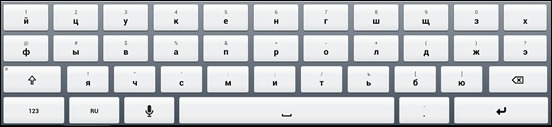
Есть замечательная раскладка имитирующая клавиатуру на PC. Это для тех, кто любит набирать пароли или другую секретную информацию на русском в английской раскладке.

Если тебе до сих пор не хватает в Android набора смсок через T9, то Smart Keyboard предлагает аж два варианта: XT9 и обычный.


Конечно же есть цифровая клавиатура со стрелками и табуляцией. Кстати, при необходимости стрелки можно вывести и на основную панель.
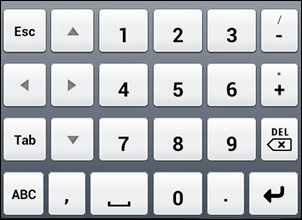
Есть даже отдельная панель со смайликами, которые можно менять в специальном редакторе, что порадует любого смайловода.
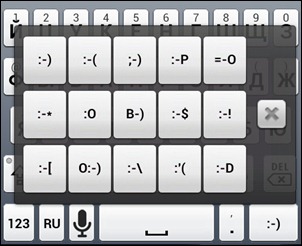
На клавиатуре есть кнопка голосового ввода, который использует сервис Google, то есть для его работы понадобиться интернет. Имеются настраиваемые жесты, которые в основном позволяют быстро запустить какие-нибудь раскладки или возможности. Для переключения языка заботливо предусмотрена специальная кнопка.
К сожалению, прогноза следующего слова в Smart Keyboard нет. Однако предугадывание слов и контактов по первым введенным буквам сделано на высоте. При этом, если часто пользуешься какими-нибудь словами, то они со временем смещаются в начало списка.
Тем оформления для Smart Keyboard сделано огромное количество, как дизайнерами фирмы разработчика, так и энтузиастами. Причем некоторые скины весьма оригинальны и экзотичны.


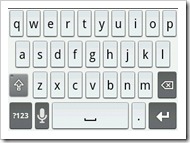
Хоть настройки и сгруппированы, но их достаточно много и некоторые имеют специфические названия. Поэтому с конфигурацией клавиатуры под себя придется повозиться.
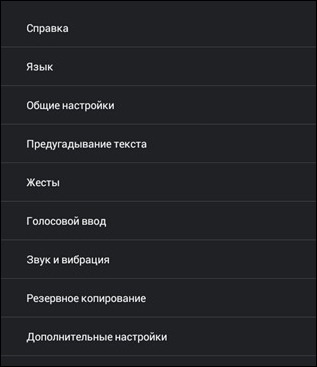
На Google Play есть две версии Smart Keyboard — trial и pro. По сути, они ничем не отличаются, кроме того, что, если клавиатура тебе понравилась, то можно поддержать разработчиков, купив pro-версию.
Плюсы Smart Keyboard- Большое количество тем оформления
- Низкое число ложных срабатываний
- Поддержка T9
- Англо-русская раскладка, похожая на клавиатуру для PC
- Поддержка жестов
- Имеются стрелки
- Панель смайлов
- Кнопка для переключения языка
- Подсказки контактов
- Нет предугадывания следующего слова
- Нет слайд набора
Разработчики SwiftKey впервые сделали весьма оригинальный способ ввода. После напечатанного слова, пользователю предлагаются варианты следующего. Приложение анализирует уже написанное в Gmail, Facebook, Twitter и смс. Если у тебя есть блог, то может даже загрузить любимые слова и фразы из rss-ленты. В моем случае точность предсказания следующего слова не очень велика, но есть люди, которые попользовавшись SwiftKey, думают, что она читает их мысли.
После первой установки, SwiftKey предложит тебе сразу настроить ее, выбрав язык и стиль ввода.
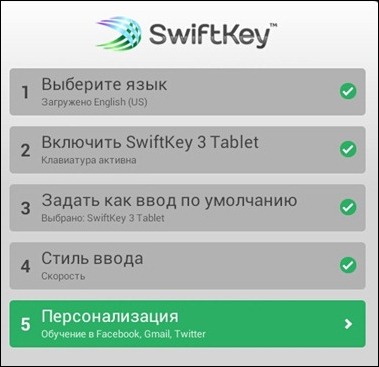
Дополнительно нужно будет указать логины и пароли для Facebook, Gmail и Twitter, чтобы клавиатура познала вкус того, что ты писал долгие годы в почте и социальных сетях. Это нужно для более точного прогноза слов.
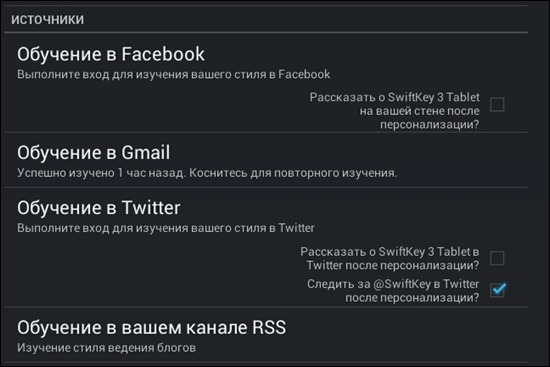
Клавиатура имеет три вида раскладок. Портретная достаточно стандартная.

Ландшафтная раскладка прекрасно подходит и для планшетов.
![]()
Есть специальный режим для набора большими пальцами, который заточен для планшетов.
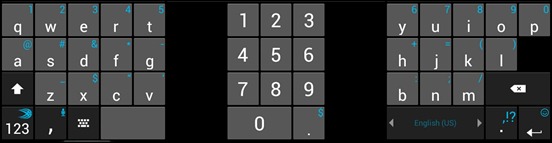
Дополнительно есть панель с цифрами и символами.
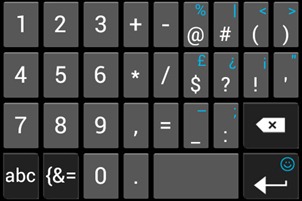
А также со стрелками и специфически значками.
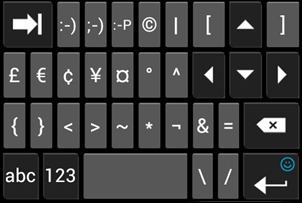
Для любителей смайлов имеется отдельная панель, которая активируется при долгом тапе на “Enter”.
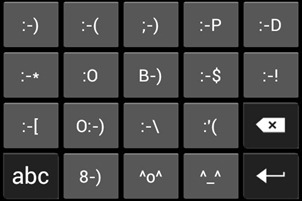
Язык переключается листающим жестом по пробелу. Есть голосовой ввод посредством сервисов Google, а значит, нужен интернет. Слайд набора нет, но можно скачать бета-версию SwiftKey Flow , которая эту возможность дает. Правда работает она несколько хуже, чем Swype, поэтому ждем, когда разработчики ее доделают. Жесты SwiftKey не поддерживает, однако есть некоторое количество удобностей, типа точки по двойному пробелу или удаления пробела перед знаком препинания.
Внешний вид клавиатуры мне кажется страшноватым, особенно после Smart Keyboard. Предлагаемые темы оформления картину никак не улучшают, но можно подобрать какой-нибудь более подходящий цвет.
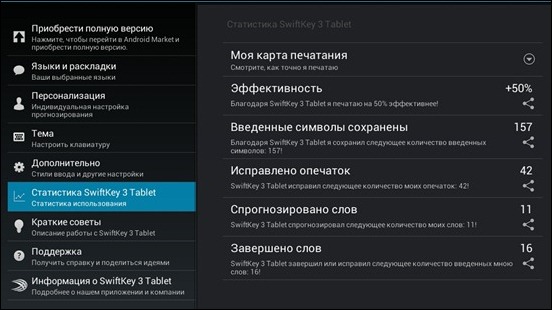
На Google Play есть разные версии для телефонов и планшетов. Trial работает один месяц, после чего нужно покупать
Плюсы SwiftKey- Имеются стрелки
- Есть панель смайликов
- Специальная планшетная раскладка для набора большими пальцами
- Страшноватый внешний вид
- Не очень удобный способ переключения языка
- Нет возможности отмены и возврата (undo, redo)
- Не подсказывает контакты
Разработчики этой клавиатуры в описании обещают революционные контекстно-зависимые подсказки слов. Правда, на деле клавиатура работает по принципу SwiftKey, то есть слова предсказываются на основе напечатанных раннее текстов. Прогнозирует A.I.type весьма качественно, может быть чуть хуже SwiftKey, но это отличие весьма трудноуловимое. Зато она имеет приятный вид и несколько весьма удобных фишек. Одна из таких удобняшек — дополнительная верхняя строка с сервисными функциями, стрелками, цифрами и символами. При этом можно в любой момент скрыть эту строчку или показать.
Раскладок всего две. Портретная, которая больше подойдет для смартфонов.

И ландшафтная, которая очень хорошо выглядит на планшетах. К сожалению, нет раскладки для набора большими пальцами, и поэтому на больших экранах может быть неудобно.
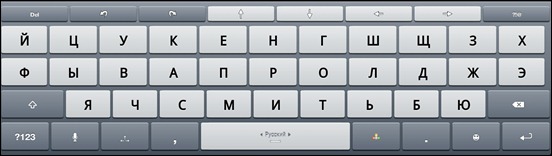
Имеется символьная и цифровая панель.
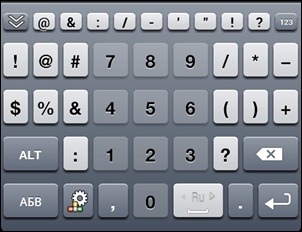
А также панель разных сервисных функций, в которой есть достаточно уникальные для Android-клавиатур кнопки отмены и возврата (undo и redo)
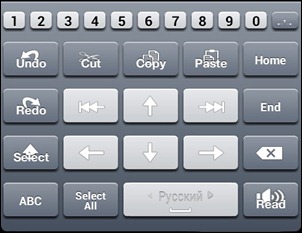
При долгом тапе на “Enter” выводится панель смайликов.
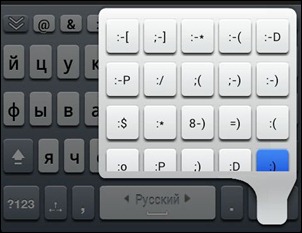
Язык переключается проведением пальцем по пробелу. При этом переключение языка как-то дергает клавиатуру, что немного сбивает с толку. Голосовой ввод традиционно работает через сервисы Google.
Темы оформления сделаны не в пример лучше, чем SwiftKey. Есть выбор из десятка качественных скинов и выглядит клавиатура симпатично.
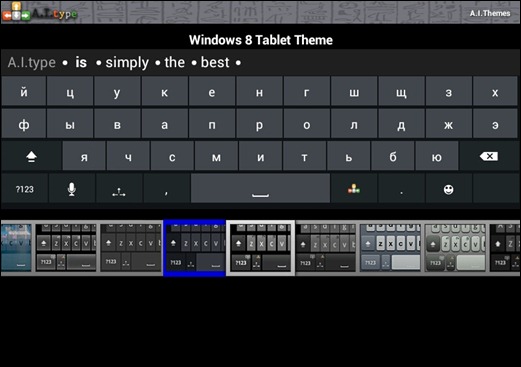
Настроек много, но при этом они свалены в кучу. Группировка вроде есть, но помогает разобраться в этом море опций, весьма слабо. В пункте “Fun Factory” ты можешь проявить свои творческие таланты и сильно изменить внешний вид клавиатуры. Можно редактировать шрифты, фоновое изображение, цвета и многое другое.
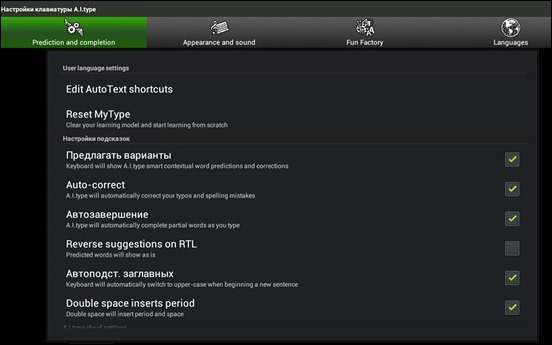
Trial A.I.type можно использовать 15 дней и, если понравится, то купить plus версию.
Плюсы A.I.type Keyboard- Отлично сделано предсказывание следующего слова
- Дополнительная верхняя строка
- Есть отмена и возврат (undo и redo)
- Можно полностью настроить внешний вид
- Есть стрелки
- Панель смайлов
- Нет слайд-набора
- Нет раскладки для набора большими пальцами, что не очень удобно для планшетов
- Не очень удобный способ переключения языка
- Не подсказывает контакты
- Нет поддержки жестов
Эта клавиатура вышла буквально через пару месяцев после Swype и тоже поддерживает набор слайдом, что явно видно из названия. Периодически разработчики делают качественный прорыв и обходят Swype, но потом опять теряют свои позиции. Благодаря такой конкуренции клавиатуры со слайд-набором очень быстро совершенствуются и радуют своими задумками.
Клавиатурных раскладок в SlideIT всего две. Портретная сделана удобно и компактно.

Ландшафтная точно такая же, только размер клавиш увеличен.

Размер ландшафтной раскладки можно менять, что актуально для планшетов. При слайд-наборе очень большая растянутая клавиатура не очень то удобна. Но если ее уменьшить вдвое, то в самый раз.

При долгом тапе на клавишу цифровой клавиатуры, появляется панель разных сервисных действий и ярлыков быстрого запуска.
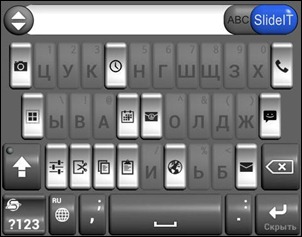
На цифровой панели имеются кнопки копирования и вставки.

Ну и конечно есть панель смайликов, куда же без них.

Переключение языка делается одной кнопкой, что явно удобнее, чем разные жесты. Есть голосовой ввод, причем не завязанный жестко на сервисы Google. Ты можешь выбрать любой другой вариант.
Вариантов тем оформления огромная куча и всегда можно что-нибудь подобрать под свои вкусы.
![]()
Немногочисленные настройки достаточно удобно сгруппированы.
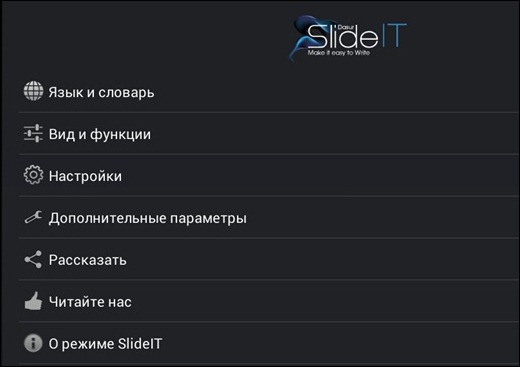
С Google Play можно установить 15 дневную пробную версию и, если понравилось, то купить.
Плюсы SlideIT- Рукописный ввод текста
- Поддержка жестов
- Достаточно много тем оформления
- Можно гибко менять размеры клавиатуры
- Удобно переключать язык
- Панель смайлов
- Панель действий
- Нет предугадывания следующего слова
- Не подсказывает контакты
- Нет возможности отмены и возврата (undo, redo)
В первую очередь я рекомендую попробовать клавиатуру со слайдом. Например, Swype или SlideIT. Оба этих варианта отличаются друг от друга лишь некоторыми мелочами.
Если такая клавиатура тебе все-таки не подошла, то стоит присмотреться к вариантам с предугадыванием следующего слова, таким как SwiftKey или A.I.type Keyboard. Они могут настолько точно предлагать варианты, что тебе даже не придется набирать по буквам.
Если прогнозирующие клавиатуры выдают совершенно непотребные варианты или тебе просто нужно больше разных возможностей, то взгляни на Smart Keyboard для смартфона или Thumb Keyboard для планшета.
В случае, когда ты не понимаешь всех этих новомодных штучек и хочешь старый добрый T9, то Smart Keyboard создан для тебя.
Если говорить про мой личный опыт, то я пользуюсь Swype и очень ей доволен. Последние версии этой замечательной клавиатуры меня очень радуют.
Удачи в выборе той клавиатуры, которая будет радовать тебя.
 Основная камера мобильного устройства обычно расположена на задней части корпуса и используется для фото- и видеосъемки
Основная камера мобильного устройства обычно расположена на задней части корпуса и используется для фото- и видеосъемки Как включить Root доступ на Android?
Как включить Root доступ на Android? Управление мвд по приморскому краю
Управление мвд по приморскому краю